- লেখক Jason Gerald [email protected].
- Public 2024-01-11 03:39.
- সর্বশেষ পরিবর্তিত 2025-01-23 12:08.
হয়তো আপনার পিসি ভাইরাস বা স্পাইওয়্যার দ্বারা সংক্রমিত হয়েছে, এবং আপনি এটিকে খুব ধীর এবং ব্যবহার করা কঠিন বলে মনে করেন। অথবা হয়তো আপনার একটি খালি হার্ড ড্রাইভ আছে যা আপনাকে টিউন করতে হবে। যদি এমন হয়, তাহলে আপনার হার্ডড্রাইভকে পুনরায় ফরম্যাট করতে অথবা উইন্ডোজ 7 পুনরায় ইনস্টল করতে হতে পারে।
ধাপ
2 এর পদ্ধতি 1: উইন্ডোজ 7 পুনরায় ইনস্টল না করে হার্ড ড্রাইভ ফর্ম্যাট করা
পার্ট ওয়ান: হার্ড ড্রাইভ পার্টিশন করা

ধাপ 1. আপনার সমস্ত ফাইল, ড্রাইভার এবং সেটিংস ব্যাক আপ করুন যাতে আপনি পরে সেগুলি পুনরুদ্ধার করতে পারেন।
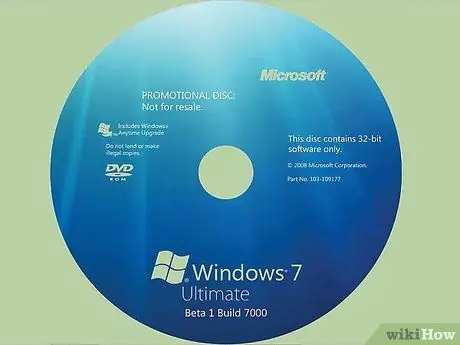
পদক্ষেপ 2. আপনি যে প্রোগ্রামগুলি রাখতে চান তার জন্য সমস্ত ইনস্টলেশন ডিস্ক বা পণ্য কীগুলি সন্ধান করুন যাতে ইনস্টলেশন সম্পন্ন হওয়ার পরে আপনি সেগুলি পুনরুদ্ধার করতে পারেন।

পদক্ষেপ 3. আপনার হার্ড ড্রাইভ পার্টিশন করুন।
এর মানে হল হার্ড ড্রাইভকে বিভিন্ন অংশে ভাগ করা এবং সেই অংশগুলিকে অপারেটিং সিস্টেম বা ওএস (অপারেটিং সিস্টেম) এর জন্য ব্যবহারযোগ্য করে তোলা।
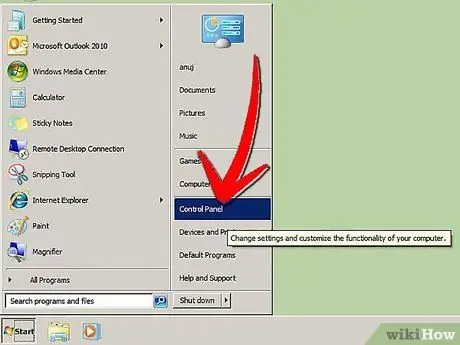
ধাপ 4. "স্টার্ট" ক্লিক করুন তারপর কন্ট্রোল প্যানেল।
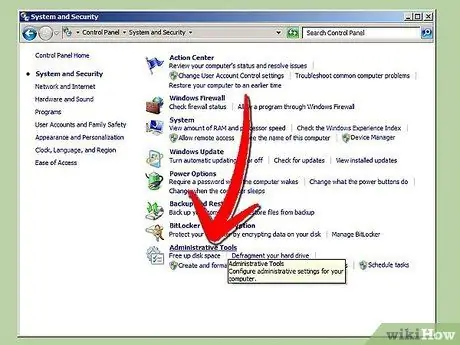
ধাপ 5. সিস্টেম এবং নিরাপত্তা উইন্ডোতে "প্রশাসনিক সরঞ্জাম" ক্লিক করুন।
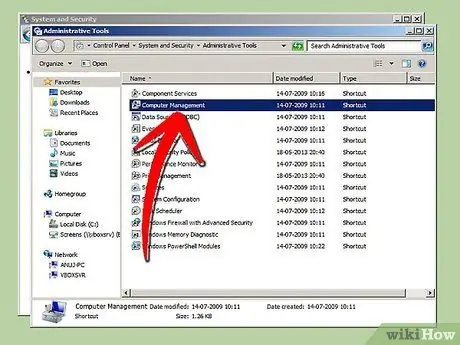
ধাপ 6. “কম্পিউটার ম্যানেজমেন্ট” এ ডাবল ক্লিক করুন।
”
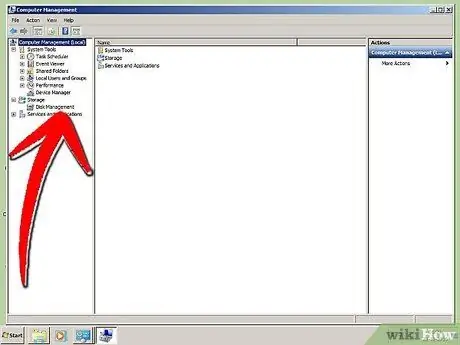
ধাপ 7. "ডিস্ক ম্যানেজমেন্ট" এ ক্লিক করুন।
”
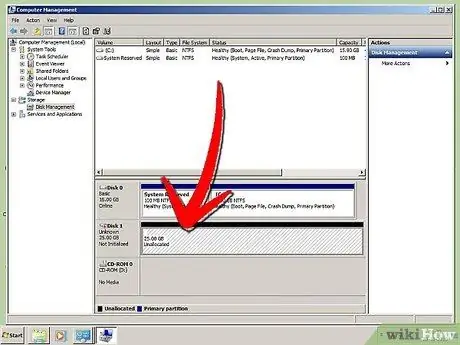
ধাপ 8. আপনি যে ড্রাইভটি পার্টিশন করতে চান তা সনাক্ত করুন।
এটি ডিস্ক 1 নামকরণ করা যেতে পারে বা "অনির্বাচিত" নামকরণ করা যেতে পারে।
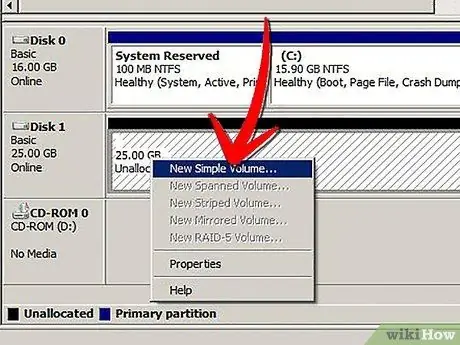
ধাপ 9. "অ-বরাদ্দকৃত" স্থানে ডান ক্লিক করুন এবং "নতুন সহজ ভলিউম" টিক দিন।
”
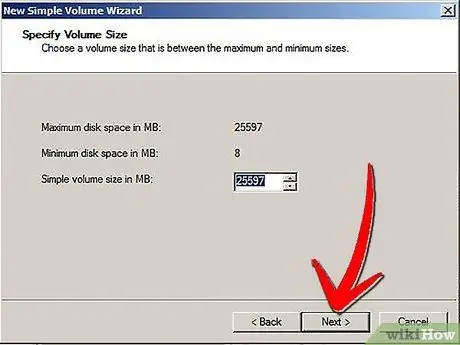
ধাপ 10. পার্টিশনের আকার নিশ্চিত করতে আবার "পরবর্তী" এবং "পরবর্তী" ক্লিক করুন।
আপনি হার্ড ড্রাইভের সম্পূর্ণ ক্ষমতা নির্বাচন করতে পারেন অথবা আপনি এই সময়ে একাধিক পার্টিশন তৈরি করতে পারেন, মোট ড্রাইভের আকারের সমান।
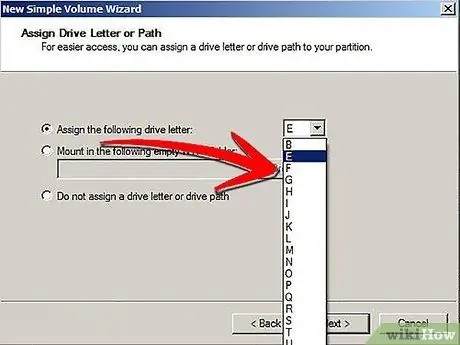
ধাপ 11. একটি ড্রাইভ লেটার বরাদ্দ করুন।
আপনি A বা B ছাড়া অন্য একটি অক্ষর চয়ন করতে পারেন।
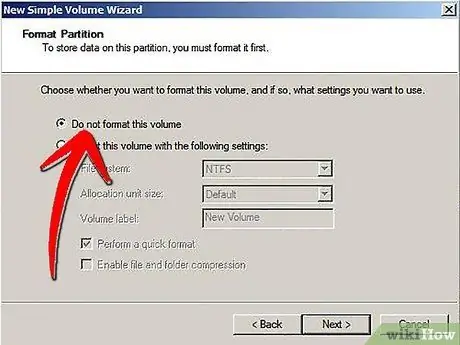
ধাপ 12. "এই ভলিউমটি ফরম্যাট করবেন না" তারপরে "পরবর্তী" ক্লিক করুন।
”
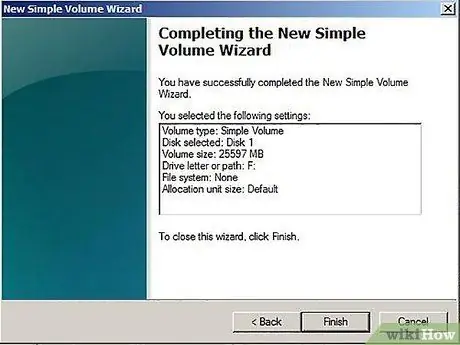
ধাপ 13. আপনার নির্বাচিত পার্টিশন অপশনগুলি নিয়ে আসা সারাংশ দেখুন এবং সবকিছু ঠিক আছে কিনা তা পরীক্ষা করুন।
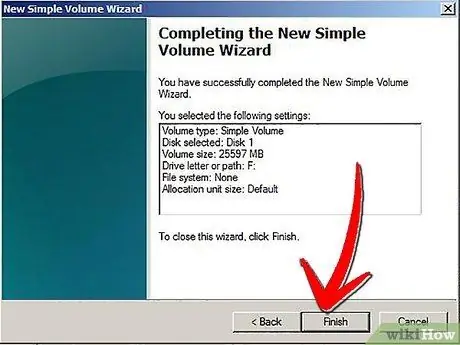
ধাপ 14. "শেষ করুন" এ ক্লিক করুন।
”
দ্বিতীয় অংশ: হার্ড ড্রাইভ ফরম্যাট করা
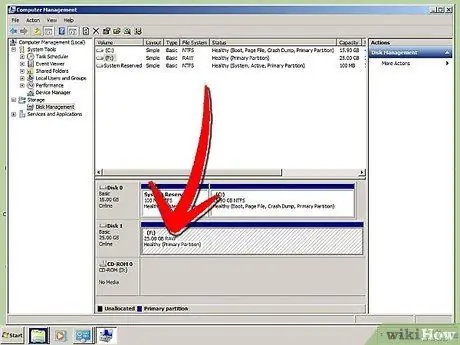
ধাপ 1. ডিস্ক ম্যানেজমেন্ট থেকে আপনি যে ড্রাইভটি ফরম্যাট করতে চান তা খুঁজুন।
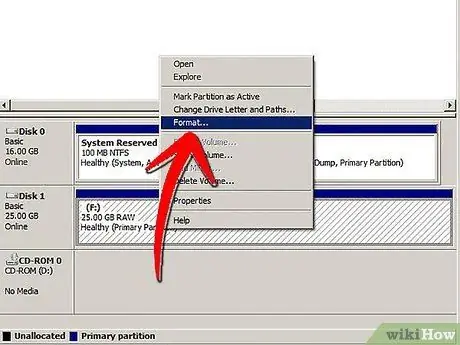
ধাপ 2. ডান ড্রাইভে ডান ক্লিক করুন এবং "বিন্যাসে ক্লিক করুন।
”
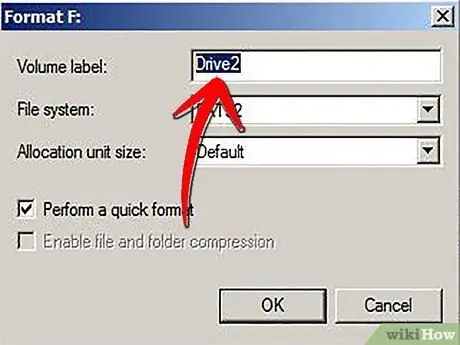
ধাপ 3. ড্রাইভের নাম দিন।
উদাহরণস্বরূপ, এর নাম দিন "সঙ্গীত"।
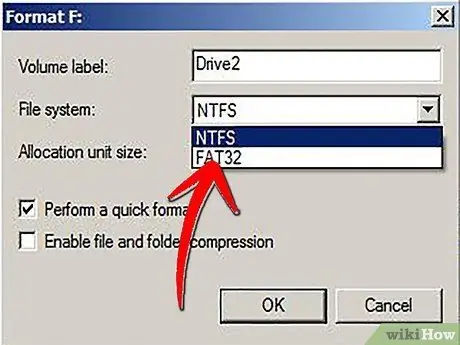
ধাপ 4. ফাইল সিস্টেমের জন্য "NTFS" নির্বাচন করুন।
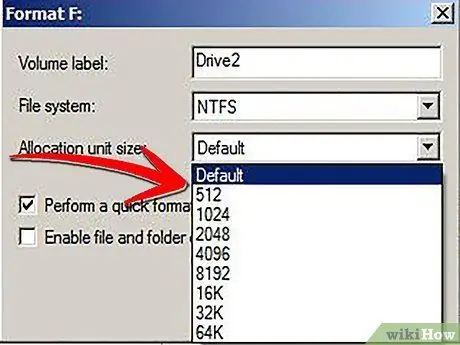
ধাপ 5. “বরাদ্দ ইউনিটের আকার নির্বাচন করুন।
” আপনি এখানে "ডিফল্ট" নির্বাচন করতে পারেন।
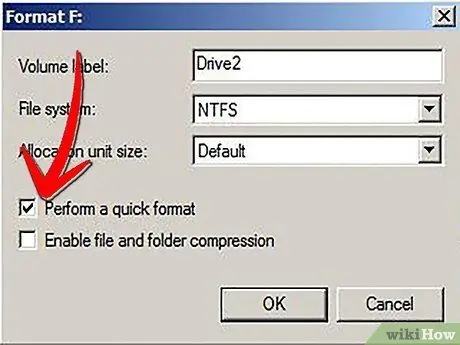
ধাপ ““একটি দ্রুত বিন্যাস সম্পাদন করুন”টি আনচেক করুন, যাতে আপনি একটি আদর্শ বিন্যাস নির্বাচন করতে পারেন এবং সমস্ত ক্ষেত্রের ত্রুটিগুলি পরীক্ষা করতে পারেন
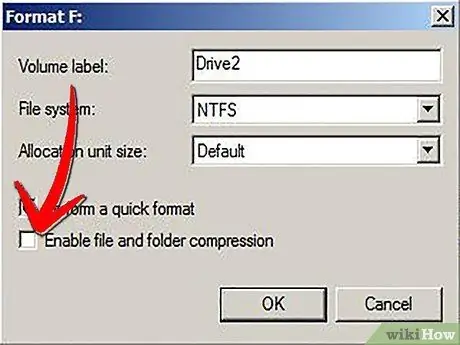
ধাপ 7. আনচেক করুন “ফাইল এবং ফোল্ডার কম্প্রেশন সক্ষম করুন।
”
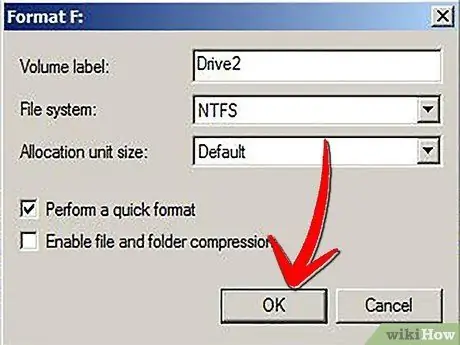
ধাপ 8. "ঠিক আছে" ক্লিক করুন।
”
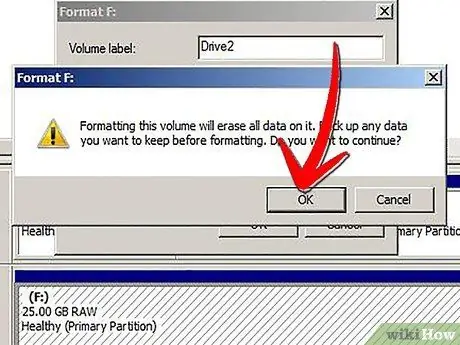
ধাপ 9. ক্লিক করুন "ঠিক আছে"
”
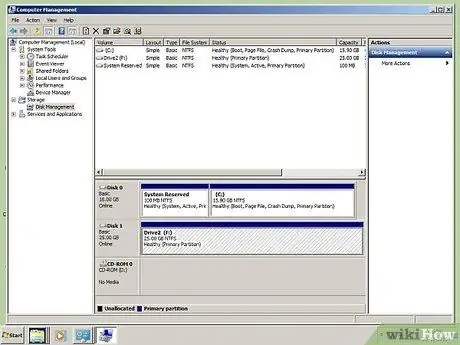
ধাপ 10. ফরম্যাটিং প্রক্রিয়া সঞ্চালনের সময় দেখুন।
আপনি অগ্রগতি প্রক্রিয়া দেখতে পাবেন।
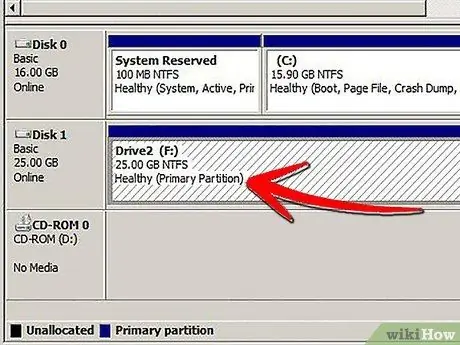
ধাপ 11. দেখুন অবস্থা কখন "স্বাস্থ্যকর" হয়।
”
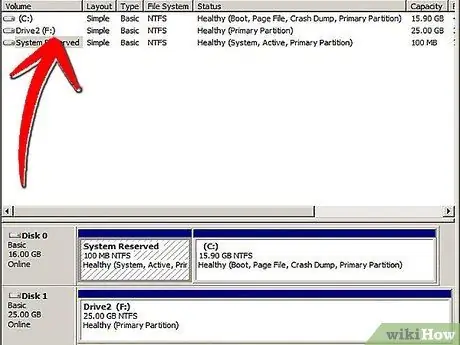
ধাপ 12. যদি আপনি অন্য ড্রাইভ ফরম্যাট করতে চান তাহলে এই ধাপটি পুনরাবৃত্তি করুন।
2 এর পদ্ধতি 2: উইন্ডোজ 7 পুনরায় ইনস্টল করে হার্ড ড্রাইভ ফর্ম্যাট করা
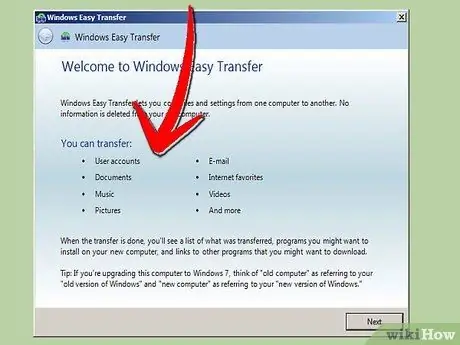
ধাপ 1. আপনার সমস্ত ফাইল এবং সেটিংস ব্যাক আপ করুন যাতে আপনি পরে সেগুলি পুনরুদ্ধার করতে পারেন।
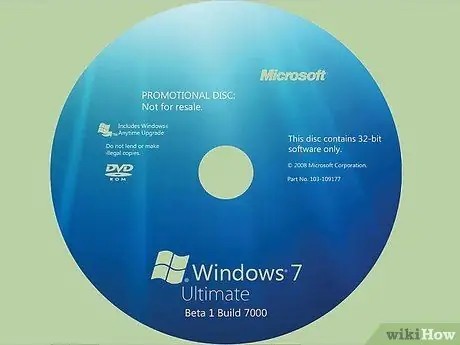
পদক্ষেপ 2. আপনার উইন্ডোজ 7 পণ্য কী খুঁজুন:
এটি আপনার পিসির স্টিকারে বা আপনার পিসির সাথে আসা ম্যানুয়ালে মুদ্রিত হওয়া উচিত। উইন্ডোজ পুনরায় ইন্সটল করতে আপনার এই প্রোডাক্ট কী প্রয়োজন হবে। আপনার যদি ইনস্টলেশন ডিস্ক না থাকে, তাহলে আপনি মাইক্রোসফট থেকে https://www.microsoftstore.com/store/msusa/en_US/DisplayHelpPage এ একটি পেতে পারেন। একটি ডিভিডি বা ইউএসবি ফ্ল্যাশ ড্রাইভে উইন্ডোজ 7 আইএসও ফাইল ডাউনলোড করুন।

ধাপ 3. আপনার কম্পিউটার শুরু করুন।
উইন্ডোজ শুরু করুন এবং আপনার উইন্ডোজ 7 ইউএসবি ফ্ল্যাশ ড্রাইভ বা ইনস্টলেশন ডিস্ক োকান।
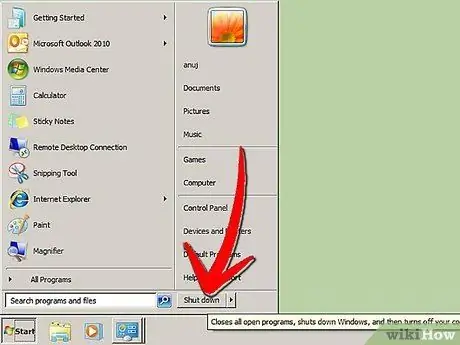
ধাপ 4. আপনার কম্পিউটার বন্ধ করুন।
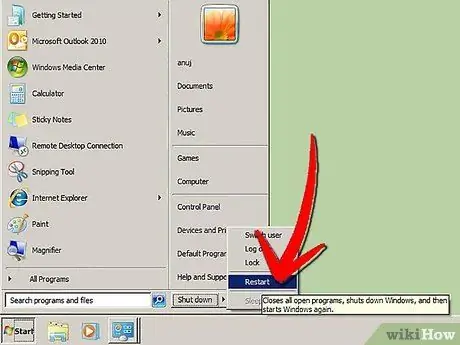
পদক্ষেপ 5. আপনার কম্পিউটার পুনরায় আরম্ভ করুন।
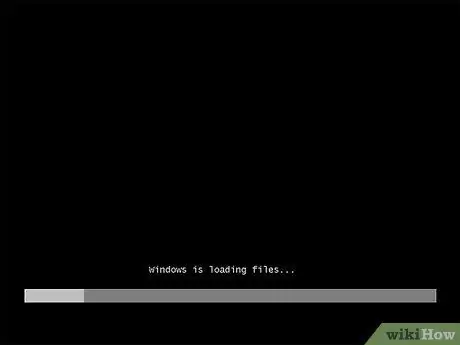
ধাপ 6. অনুরোধ করা হলে যে কোন কী টিপুন।
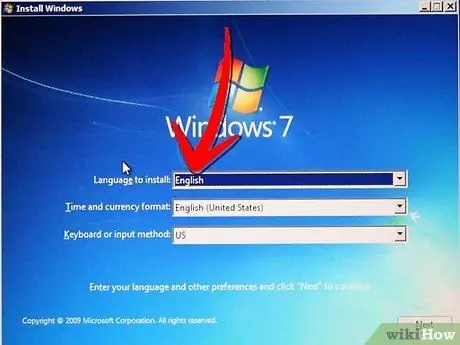
ধাপ 7. "উইন্ডোজ ইনস্টল করুন" উইন্ডোতে আপনার ভাষা এবং অন্যান্য পছন্দ লিখুন, তারপর "পরবর্তী" ক্লিক করুন।
”
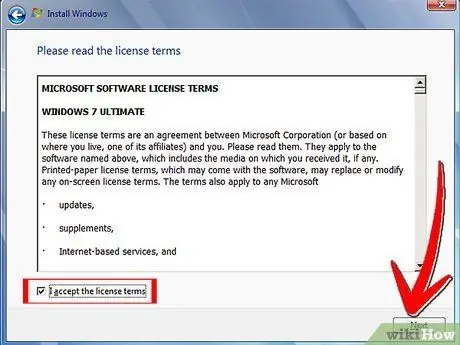
ধাপ 8. লাইসেন্স শর্তাবলী গ্রহণ করুন এবং "পরবর্তী" ক্লিক করুন।
”
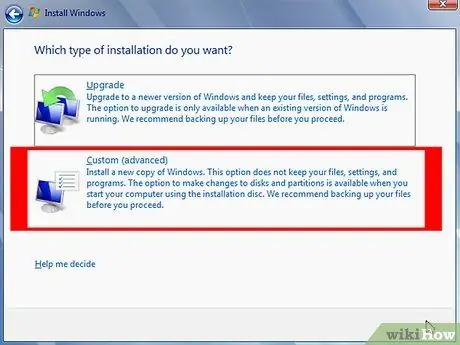
ধাপ 9. "আপনি কোন ধরনের ইনস্টলেশন চান?
”.
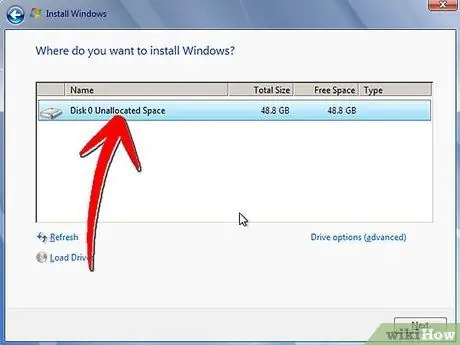
ধাপ 10. "আপনি কোথায় উইন্ডোজ ইনস্টল করতে চান?
”.
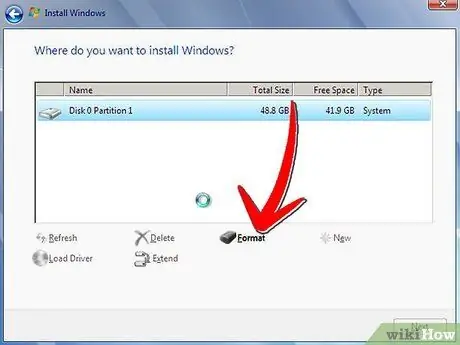
ধাপ 11. আপনি যে পার্টিশনটি রূপান্তর করতে চান তাতে ক্লিক করুন, আপনি যে ফরম্যাট অপশনটি করতে চান তাতে ক্লিক করে।
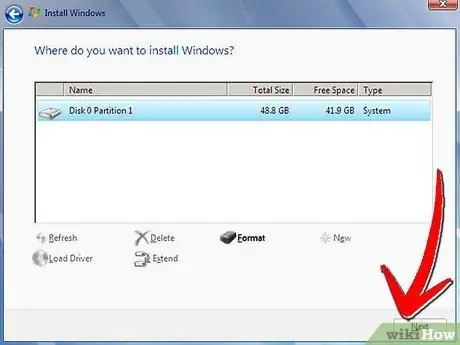
ধাপ 12. বিন্যাস শেষ করার পরে "পরবর্তী" ক্লিক করুন।
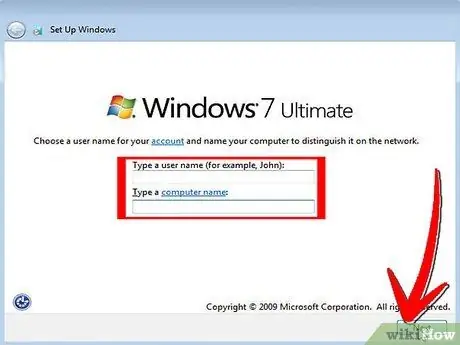
ধাপ 13. উইন্ডোজ 7 ইনস্টলেশন সম্পন্ন করার জন্য অনুরোধগুলি অনুসরণ করুন।
আপনি আপনার কম্পিউটারকে একটি নাম দিতে পারেন এবং ব্যবহারকারীর অ্যাকাউন্ট তৈরি করতে পারেন।
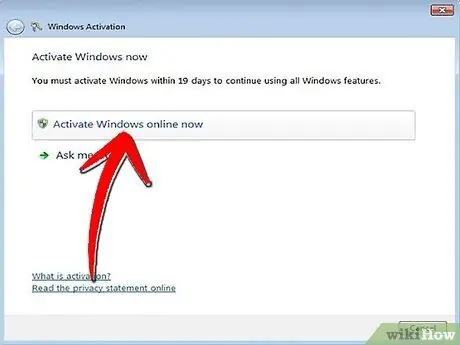
ধাপ 14. “এখনই উইন্ডোজ অনলাইনে সক্রিয় করুন” এ ক্লিক করুন।
” যদি আপনাকে অ্যাডমিনিস্ট্রেটর পাসওয়ার্ডের জন্য অনুরোধ করা হয়, পাসওয়ার্ড টাইপ করুন বা নিশ্চিতকরণ প্রদান করুন।
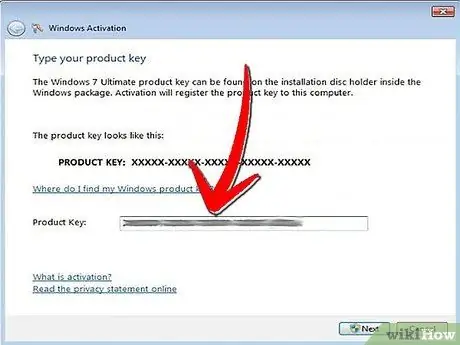
ধাপ 15. অনুরোধ করার সময় আপনার উইন্ডোজ 7 প্রোডাক্ট কী টাইপ করে আপনার উইন্ডোজ 7 সক্রিয় করুন, "পরবর্তী" ক্লিক করুন, তারপর প্রদত্ত নির্দেশাবলী অনুসরণ করুন বা "স্টার্ট", "কম্পিউটার," "প্রোপার্টি" এবং "এখন উইন্ডোজ সক্রিয় করুন" এ ক্লিক করে এটি সক্রিয় করুন।
”
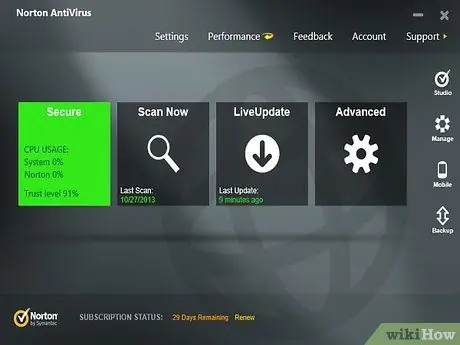
ধাপ 16. আপনার অ্যান্টি-ভাইরাস সফটওয়্যার ইনস্টল করুন এবং উইন্ডোজ ফায়ারওয়াল সক্রিয় করুন।
(স্টার্ট, কন্ট্রোল প্যানেল, উইন্ডোজ ফায়ারওয়াল।)






